Heim >System-Tutorial >Windows-Serie >Wie aktiviere ich HDR in Win11? Detailliertes Tutorial zum Aktivieren von HDR in Win11
Wie aktiviere ich HDR in Win11? Detailliertes Tutorial zum Aktivieren von HDR in Win11
- WBOYWBOYWBOYWBOYWBOYWBOYWBOYWBOYWBOYWBOYWBOYWBOYWBnach vorne
- 2024-02-11 20:42:281741Durchsuche
php-Editor Xinyi bietet Ihnen ein detailliertes Tutorial zum Aktivieren von HDR in Win11. Als neuestes Betriebssystem von Microsoft bietet Win11 viele aufregende neue Funktionen, darunter die Unterstützung der HDR-Anzeigetechnologie (High Dynamic Range). Durch die Aktivierung von HDR erhalten Sie realistischere und lebendigere Farben und Kontraste und verbessern so Ihr visuelles Erlebnis. In diesem Tutorial stellen wir im Detail vor, wie Sie HDR im Win11-System aktivieren und Ihnen dabei helfen, bessere visuelle Effekte zu genießen. Befolgen Sie unsere Schritte und lassen Sie Ihr Win11-System den Charme von HDR voll zur Geltung bringen!
Wie aktiviere ich HDR in Win11?
Klicken Sie im ersten Schritt unten auf „Startmenü“

Im zweiten Schritt suchen und öffnen Sie „Einstellungen“
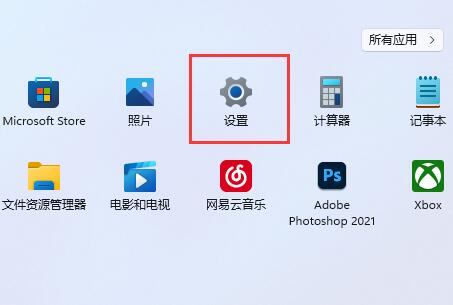
Im dritten Schritt klicken Sie rechts auf „Anzeige“, um die Anzeigeeinstellungen einzugeben .
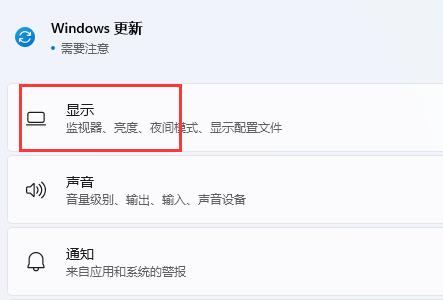
Schritt 4: Klicken Sie zur Eingabe auf die Option „HDR“ unter der Liste.
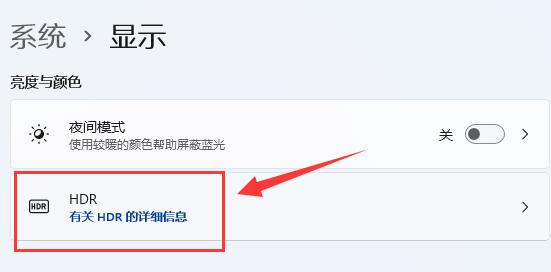
Der fünfte Schritt besteht darin, den Schalter „Streaming-HDR-Video abspielen“ zu aktivieren.
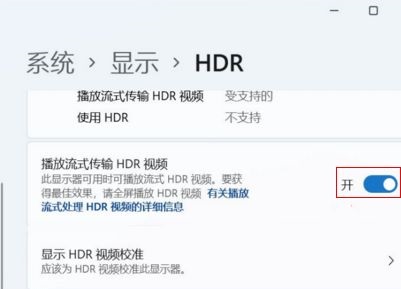
Das obige ist der detaillierte Inhalt vonWie aktiviere ich HDR in Win11? Detailliertes Tutorial zum Aktivieren von HDR in Win11. Für weitere Informationen folgen Sie bitte anderen verwandten Artikeln auf der PHP chinesischen Website!

